Bonjour

Voici une méthode pour faire de jolies userbars

Allez on y va :
>> image utilisée pour cette créa :
- Spoiler:
1/ Créer une nouvelle image de dimension 450*60 avec un fond transparent
2/ Ajouter des guides.Pour cela, vous faites : image >> guide >> nouveau guide
https://i.servimg.com/u/f31/12/01/60/27/nv111.jpgVous avez 4 guides à ajouter :
> horizontal à : 20 et 39
> vertical à : 50 et 400
Vous arrivez à ceci :
https://i.servimg.com/u/f31/12/01/60/27/nv210.jpg3/ Le fond de l'imageSelectionner le rectangle du centre (outil sélection rectangulaire). Remplissez ce fond avec un dégradé :
couleur 1 : 8c0163 // couleur 2 : f976d3
Vous arrivez à ça :
https://i.servimg.com/u/f31/12/01/60/27/nv310.jpg4/ Ajout de décorOn va ajouter un petit biseau ^^ Pour cela, gardez le rectangle du centre sélectionnez, puis faites : filtre >> décoration >> ajouter un biseau. Effectuez les réglages suivant :
https://i.servimg.com/u/f31/12/01/60/27/nv410.jpgVous devriez voir un petit relief dans votre créa.
5/ Les hachures. Créer un nouveau calque que vous appelez "Hachures". Prenez le dégradé appelé "Three bar sin", réglez le en forme "linéaire" et en répétition "ondes triangulaires"
https://i.servimg.com/u/f31/12/01/60/27/nv510.jpgTracez votre dégradé en diagonal 8,8 comme ci-dessous :
https://i.servimg.com/u/f31/12/01/60/27/nv610.jpgEt mettez votre calque en mode multiplier, opacité 30.
Vous devez en être arrivé ici :
https://i.servimg.com/u/f31/12/01/60/27/nv710.jpg6/ L'imagePrenez l'image de départ, sélectionnez là et copiez-collez là dans votre userbar. Réglez sa taille comme vous le désirez et placez la comme bon vous semble.
https://i.servimg.com/u/f31/12/01/60/27/nv810.jpgElle est pour le moment "transparente". Pour que l'image devienne un calque à part entière de votre création, il faut la fixer sans pour autant l'ancrer. Cliquez donc sur "nouveau calque" dans votre fenêtre de calque.
https://i.servimg.com/u/f31/12/01/60/27/nv910.jpg7/ Le refletOn passe maintenant au "petit truc qui fait joli". Pour cela, créez un nouveau calque que vous appelez "reflet". Sélectionnez l'outil "ellipse" et sélectionnez le haut de votre userbar comme ci-dessous :
https://i.servimg.com/u/f31/12/01/60/27/nv1010.jpgRemplissez ensuite votre sélection en blanc, à une opacité de 30.
https://i.servimg.com/u/f31/12/01/60/27/nv1110.jpg8/ Le cadreLe plus gros est fait

Créez un nouveau calque appelé "cadre". Sélectionnez votre rectangle du centre. Ensuite, choisissez l'outil "remplissage", réglez la couleur en noir et en opacité 100.
https://i.servimg.com/u/f31/12/01/60/27/nv1210.jpgFaites ensuite, Édition >> tracer la sélection
https://i.servimg.com/u/f31/12/01/60/27/nv1310.jpgEt mettez les réglages suivant :
https://i.servimg.com/u/f31/12/01/60/27/710.jpgVotre cadre est ajouté
 9/ Découper la sélection
9/ Découper la sélectionSélectionnez votre rectangle du milieu, puis faites : image >> découper la sélection.
https://i.servimg.com/u/f31/12/01/60/27/nv1410.jpgNous avons presque fini
 10 / Le texte
10 / Le texteLa dernière étape : l'ajout du texte. Tout d'abord, nous allons ôter les guides, car ils vont nous gêner pour placer correctement notre texte. Faites donc : image >> guides >> enlever tous les guides
https://i.servimg.com/u/f31/12/01/60/27/nv1510.jpgSélectionnez ensuite la police Visitor 2 et réglez la en blanc, taille 14 px. Placez votre texte à droite. (votre calque doit se trouver en dessous du reflet

)
https://i.servimg.com/u/f31/12/01/60/27/nv1610.jpgNous allons maintenant ajouter l'ombre du texte. Pour cela, cliquez sur votre calque de texte et faites : clique droit >> alpha vers sélection.
https://i.servimg.com/u/f31/12/01/60/27/nv1710.jpgCréez ensuite un nouveau calque appelé "Contour texte" et placez le sous votre calque de texte.
https://i.servimg.com/u/f31/12/01/60/27/nv1810.jpgFaites sélection >> agrandir la sélection : 1px et remplissez la de noir, opacité 100.
Et voilà, votre userbar est terminé

Pour vos questions c'est ci-dessous. Surtout n'hésitez pas à nous montrer vos créations